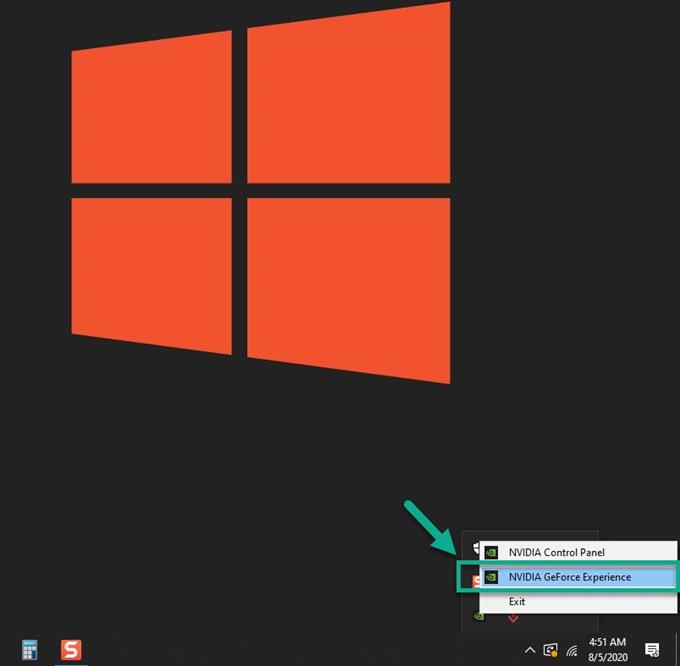Başlangıç sorunlarında Valorant siyah ekrana katkıda bulunabilecek faktörlerden biri bozuk veya güncel olmayan verilerdir. Bunu düzeltmek için oyunun güncellendiğinden ve bilgisayarınızın kullandığı grafik kartı sürücüsünün en son sürüm olduğundan emin olmanız gerekir..
Valorant, geçtiğimiz Haziran 2020’de Riot Games tarafından piyasaya sürülen 5v5 ücretsiz birinci şahıs nişancı oyunudur. Yakın gelecekte oyuncuların rakip takıma saldırmak veya savunmak amacıyla ajanları kontrol ettiği bir oyun. Oynanışı CS: GO ve Overwatch oyunlarına benzer, burada saldıran takımlar bombayı yerleştirirken savunma ekibi bombayı dağıtmayı hedefliyor..
Başlatma sırasında cesur siyah ekran
Bu oyunu oynarken karşılaşabileceğiniz yaygın bir sorun, siyah ekran sorunudur. Bu genellikle oyuna başladığınızda ortaya çıkar ve genellikle sinir bozucu bir deneyim olabilir. İşte bunu düzeltmek için yapmanız gerekenler.
Ön şartlar:
- Bilgisayarı yeniden başlatın.
- Oyunun güncellendiğinden emin olun. Bu, oyuna başladığınızda otomatik olarak yapılır.
- Bilgisayarınızın oyunu oynamak için gerekli donanım gereksinimlerini karşıladığından emin olun.
Minimum (30 FPS)
- İşlemci: Intel Core 2 Duo E8400
- GPU: Intel HD 4000
- RAM: 4 GB
Önerilen (60 FPS)
- İşlemci: Intel i3-4150
- GPU: GeForce GT730
- RAM: 4 GB
İleri Teknoloji (144+ FPS)
- İşlemci: Intel Core i5-4460 3.2GHz
- GPU: GTX 1050 Ti
- RAM: 4 GB
Yöntem 1: Grafik kartı sürücünüzü güncelleyin
Bu sorun genellikle güncel olmayan bir grafik sürücünüz varsa oluşur ve bu nedenle en son sürücünün yüklü olduğundan emin olmanız gerekir. Bir NVIDIA grafik kartınız varsa yapmanız gerekenler burada.
Gereken süre: 10 dakika.
NVIDIA GPU sürücüsünü güncelleyin
- NVIDIA ayarları simgesine sağ tıklayın.
Bu, ekranın sağ alt tarafındaki Sistem Tepsisinde bulunabilir..

- NVIDIA GeForce Experience’a tıklayın.
Bu GeForce Experience penceresini açacaktır.

- Sürücüler sekmesine tıklayın.
Bu, pencerenin üst kısmındaki ikinci sekmedir.

- Güncellemeleri kontrol et’i tıklayın.
Bu, herhangi bir yeni sürücü olup olmadığını kontrol edecektir. Herhangi biri bulunursa, indirin ve kurun.

GeForce Experience’ı görmüyorsanız, önce buradan indirmelisiniz https://www.nvidia.com/en-us/geforce/geforce-experience/.
Alternatif olarak, grafik kartı sürücünüzü cihaz yöneticisinden de güncelleyebilirsiniz..
- Başlat düğmesine sağ tıklayın.
- Aygıt Yöneticisi’ni tıklayın.
- Ekran Bağdaştırıcıları’ndan önceki ileri okuna tıklayın.
- Ekran adaptörüne sağ tıklayın ve ardından Sürücüyü güncelle seçeneğine tıklayın.
- Sürücüler için otomatik olarak ara seçeneğine tıklayın.
Yöntem 2: Oyunu yeniden yükleyin Valorant siyah ekranı düzeltmek için
Sorunun bozuk bir oyun dosyasından kaynaklanma ihtimali vardır. Bu durumda, oyunu yeniden yüklemeniz gerekecek.
- Başlat düğmesine tıklayın.
- Ayarlar’ı tıklayın.
- Uygulamalar’ı tıklayın.
- Valorant’ı bulun ve tıklayın.
- Kaldır’a tıklayın.
- Açılan açılır menüde tekrar Kaldır’ı tıklayın..
- Riot Vanguard’ı bulun ve tıklayın.
- Kaldır’a tıklayın.
- Açılan açılır menüde tekrar Kaldır’ı tıklayın..
Kaldırma işlemi tamamlandıktan sonra bilgisayarı yeniden başlatın, ardından oyunu tekrar indirip yükleyin.
Yukarıda listelenen adımları uyguladıktan sonra, başlangıç sorunundaki Valorant siyah ekranını başarıyla düzelteceksiniz..
Daha fazla sorun giderme videosu için androidhow Youtube Kanalımızı ziyaret edin
Ayrıca Oku:
- Windows 10’da Sega Genesis Oyunları Nasıl Oynanır